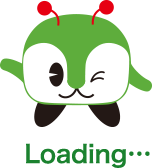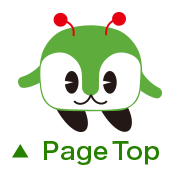ご利用ガイド
都バス運行情報サービスは、東京都交通局が無料で提供しているサービスです。
推奨環境当サービスは、以下の環境でのご利用を推奨しております。
・スマートフォンであること
・最新のiOSまたは、Android OS
・各OSで標準搭載されているブラウザ
※推奨環境の条件が満たされない場合、一部ご利用いただけないサービスがございます。あらかじめご了承ください。
※このページはスマートフォン向けに開発いたしました。パソコン等でもご覧いただけますが、HTML5に対応しているブラウザ(Chromeなど)以外のブラウザでは画面が正常に表示されません。パソコン等をご利用の方は、PC版が別途ございますので、そちらをご利用ください。
都営バス全系統
※ただし、営業所に出入する路線等、特殊な路線については原則として対応しておりません。
情報料は無料です。
通信料は、お持ちの機器や契約方法により異なります。ご確認の上、ご利用ください。パケット料金の場合は、送受信したデータ量に応じて課金されます。通信時間による場合は、接続した時間に応じて課金されます。定額料金の場合は、送受信したデータ量が一定の量を超えた場合に、通信速度の規制を受けることがあります。詳しくは、契約先にお問い合わせください。
路線図との相違運行状況の画面で、停留所並びがバス路線図と異なるものがあります。複数経路や分岐がある場合でも、片方向の1本の線で表現しているためです。詳しくお知りになりたい方は、東京都交通局公式ホームページの路線図(みんくるガイド)等をご覧ください。
また、ルート図はバスが運行している地域を地図上にお示しするものです。運行本数が非常に少ない区間や、曜日・時間帯によって運行していない区間についても、実線で表示しています。実際にバスをご利用になる際は、ご乗車のバス停の時刻表及び東京都交通局公式ホームページの路線図(みんくるガイド)等をご確認ください。
誤表示等の場合表示内容または当サービスの動作について、十分チェックしておりますが、誤表示等の可能性もございます。お気づきの際は、該当のバス又は時刻表の日付・時刻・停留所名、行先、お使いの端末の機種名・OSのバージョンなどとともに、「都営交通お客様センター」までお知らせいただければ幸いです。
http://www.kotsu.metro.tokyo.jp/enq/
電話:03-3816-5700
リンクについて当サービスへのリンクにあたっては下記条件でお願いします。
・当サービスへリンクされるサイトは無償で誰もが閲覧可能であること
・フレーム内に当サービスのページを表示させるリンク設定は行わないこと
・東京都交通局へのリンクである旨を明記すること
・当サービス内の二次使用を行わないこと
時刻表について同じ経路を通る複数の系統の時刻表が、一枚になっている場合がありますので、選択した時刻表に他の系統の時刻も含まれている場合がございます。また、一枚になっている時刻表を選択する際に、行き先が他の系統のものになっていることもございます。
同一停留所名で同一系統、同一方向でも、乗り場が異なる場合には、複数の時刻表があることがあります。その場合には、[他時刻表2]を選ぶと別の乗り場の時刻表がご覧になれます。
指定したバス停の場所(地図)を知りたい時にご利用ください。
①トップページまたはメニュー画面で「バス停を探す」をタップします。
②「現在位置周辺から探す」「鉄道駅から探す」「系統から探す」「キーワードから探す」のいずれかの方法でバス停と系統を指定してください。
③バス停と系統を指定すると、指定したバス停の地図が表示されます。
【バス停地図の画面説明】
ルートの表示/非表示ボタンこのボタンをタップすることで、地図上に表示されている赤いルートを表示したり、非表示にしたりすることができます。
地図アプリで表示する地図の下にあるこのボタンをタップすると、地図アプリでこのバス停の地図を表示します。
鉄道乗換ボタンこのボタンをタップすると、選択したバス停で乗換ができる鉄道駅と路線が表示されます。もう一度タップすると非表示になります。
運行ルートボタンこのボタンをタップすると、選択したバス系統の運行ルートを地図表示で見ることができます。
起終点の入れ替えボタン起終点表示の横にあるボタンをタップすると、起終点を入れ替えた表示に切り替えられます。
運行状況,バス停地図,時刻表選択したバス停の運行状況とバス停地図と時刻表を、タブで切り替えて表示できます。
最新情報に更新ボタン当サービスは、自動で画面更新を行っておりません。最新の情報をご覧になりたい時には「最新情報に更新」ボタンをタップしてください。
指定したバス停の運行状況を知りたい時にご利用ください。
①トップページまたはメニュー画面で「運行状況を調べる」をタップします。
②「現在位置周辺から探す」「鉄道駅から探す」「系統から探す」「キーワードから探す」のいずれかの方法でバス停と系統を指定してください。
③バス停と系統を指定すると、指定したバス停の運行状況が表示されます。
【運行状況の画面説明】
指定したバス停(青丸のアイコン)を基準として、下部に接近しているバスの情報を表示しています。運行状況に表示されているバス停名をタップすると、そのバス停の運行状況を表示できます。
閉じるボタンこのボタンをタップすると、指定したバス停より先のバス停を非表示にすることができます。「ここから先を見る」ボタンをタップすると、再びすべてのバス停を表示します。先のバス停名の右側には、そのバス停までの所要時間の目安が表示されます。
車両運行情報接近しているバスの行き先をタップすると、そのバスを基準とした運行状況を表示します。
ラッピング車ラッピング車のアイコンをタップすると、ラッピングの詳細を表示します。
運行中止諸事情によりご乗車いただけないバスには、運行中止のアイコンを表示します。
鉄道乗換ボタンこのボタンをタップすると、選択したバス停で乗換ができる鉄道駅と路線が表示されます。もう一度タップすると非表示になります。
運行ルートボタンこのボタンをタップすると、選択したバス系統の運行ルートを地図表示で見ることができます。
起終点の入れ替えボタン起終点表示の横にあるボタンをタップすると、起終点を入れ替えた表示に切り替えられます。
運行状況,バス停地図,時刻表選択したバス停の運行状況とバス停地図と時刻表を、タブで切り替えて表示できます。
最新情報に更新ボタン当サービスは、自動で画面更新を行っておりません。最新の情報をご覧になりたい時には「最新情報に更新」ボタンをタップしてください。
指定したバス停の時刻表を知りたい時にご利用ください。
①トップページまたはメニュー画面で「時刻表を見る」をタップします。
②「現在位置周辺から探す」「鉄道駅から探す」「系統から探す」「キーワードから探す」のいずれかの方法でバス停と系統を指定してください。
③バス停と系統を指定すると、指定したバス停の時刻表が表示されます。
【時刻表の画面説明】
時刻表切り替えセレクトボックスで区分を指定することで、表示する時刻表を切り替えられます。
乗車予定日の時刻表を表示するボタン当日から1週間先までの各日に対応した時刻表を自動的に選択して表示します。
その間にダイヤ改正が予定されている場合は、改正後の時刻表を選択して表示します。
改正後の時刻表リンク改正後の時刻表が存在する場合、改正後の時刻表へのリンクが表示されます。
その際「改正後の時刻表はこちら」をタップすると、改正後の時刻表が表示されます。
すべての時間帯を表示するボタン時刻表のページを開いたときは、はじめ4時間分(前1時間、現在の時間、先の2時間)の時間帯が表示されています。このボタンを押すと、すべての時間帯を表示できます。
4時間分だけ表示するボタンこのボタンを押すと時刻表を4時間分(前1時間、現在の時間、先の2時間)の表示にできます。
鉄道乗換ボタンこのボタンをタップすると、選択したバス停で乗換ができる鉄道駅と路線が表示されます。もう一度タップすると非表示になります。
運行ルートボタンこのボタンをタップすると、選択したバス系統の運行ルートを地図表示で見ることができます。
起終点の入れ替えボタン起終点表示の横にあるボタンをタップすると、起終点を入れ替えた表示に切り替えられます。
運行状況,バス停地図,時刻表選択したバス停の運行状況とバス停地図と時刻表を、タブで切り替えて表示できます。
最新情報に更新ボタン当サービスは、自動で画面更新を行っておりません。最新の情報をご覧になりたい時には「最新情報に更新」ボタンをタップしてください。
都営交通を利用したルートを検索できます。都営まるごときっぷ(1日乗車券)や都営交通無料乗車券をお持ちの方に便利です。
①出発地点と到着地点を入力します。
入力ボックスにキーワードを入力すると、キーワードの候補一覧画面が表示されます。キーワード候補は、バス停、鉄道駅、スポット・住所で切り替えて表示することができます。設定したいキーワードを選択すると、検索ボックスにキーワードが入った状態になります。
「現在地から出発」ボタンをタップすると、出発地点に現在地の住所が設定されます。
②希望する出発時刻または、到着時刻を設定します。年月日時分をセレクタで設定し、下の出発到着切り替えボタンで出発/到着を設定します。
「現在時刻を設定」をタップすると、現在の時刻を出発時間として設定します。
③「条件設定」ボタンをタップすると、検索対象の交通機関や、表示順序を設定できます。
④検索ボタンをタップすると、設定した出発地点と到着地点間のルートを最大5つ表示します。
【ルート検索結果の画面説明】
現在時刻で再検索ボタンこのボタンをタップすると現在時刻を出発時刻として再検索することができます。
1本前ボタンこのボタンをタップすると、到着時刻を前に1分ずらした場合の検索結果を表示します。
1本後ボタンこのボタンをタップすると、出発時刻を後に1分ずらした場合の検索結果を表示します。
所要時間,乗換回数,運賃切り替え表示経路一覧の上にあるタブで、所要時間と乗り換え回数、運賃をそれぞれ優先とした一覧に切り替えて表示することができます。
経路の詳細経路一覧で、いずれかの経路をタップすると、経路の詳細を見ることができます。詳細部分では、出発点、到着点、経由地点の地図や、徒歩区間の経路、利用する交通機関の運賃なども見ることができます。
都バス運行情報サービスは、音声読み上げソフトに対応したページ(PCサイト)をご用意しています。メニュー画面から「音声読み上げ対応」をタップすると該当ページへ遷移いたします。
- 接近表示を見たら手前にバスがいたが、既に通過した後だった。
- バスの通過情報を受けて画面へ反映するまでに、多少の時間がかかります。「??:??時点の情報」を目安にしてください。
- 待ち時間が00分の意味は?
- 59秒以下を00分と表現していますが、既に通過している場合もございます。
- 待ち時間表示と実際の待ち時間は違っていた。
- 待ち時間と所要時間は目安ですので、道路状況の変化により予測どおりにならないことがございます。時間に余裕を持ってお出かけください。なお、起点停留所とその次の停留所の間に表示された車両の待ち時間については、システムの仕様上の制約により、実際の待ち時間と大きく異なる場合がありますのでご注意ください。
- 待ち時間表示が小さすぎる。
- 乗り遅れを防ぐために、やや小さめの値にしてありますが、交通信号のタイミングや渋滞状況の変化により、更に短い時間で到着することもございます。
- 突然バスが表示される停留所がある。
- システム上、起点(始発)停留所より手前の接近情報がないためです。起点停留所や途中停留所でバスが始発する場合は、突然バスが発車したように表示されることがありますので、ご注意ください。
- 自動で画面が変わらない。
- 当サービスは、自動で画面更新を行っておりません。最新の情報をご覧になりたい時には「最新情報に更新」ボタンをタップしてください。
- いつも同じ停留所の同じ行き先を見るが、操作が面倒である。
- Myバス停/ルート機能をご利用ください。
- よく見る画面を「ブックマーク」や「ショートカット」に登録して利用していたが、ある日を境にアクセスできなくなった。
- 路線変更などで都バス運行情報の画面表示を変更した場合、接続URLが変わる場合があります。この場合は、お手数でもトップ画面からアクセスし直して再登録してください。
- 接近表示付き停留所の表示とは違った表示が出た。
- 当サービスは、停留所の接近表示とは異なる処理を行っていますので、多少、異なる表示になる場合がございます。
- 出入庫路線の運行状況や時刻表が表示されていない。
- 一部、主コースへ組み入れ可能な系統があり表示しています。しかし、画面構成上分岐している出入路線の表示にシステム上、対応していません。今後のシステム検討課題としていますが、当面、所管営業所などへの確認をお願いいたします。
- 到着時間が増える(遅くなる)事はあるのですか?
- 道路状況により、到着予測時間が変動する場合がございます事を予めご了承ください。


 Copyright© 2015 Bureau of Transportation.
Copyright© 2015 Bureau of Transportation.